Как улучшить пкм в майнкрафт
Мод Optifine нужен для увеличения ФПС, но чтобы он значительно увеличивал производительность, его нужно еще правильно настроить. Так вот, протестив все настройки данного мода, я хочу в этой статье поделится с вами информацией о том, как же настроить этот мод, чтобы ваш фпс увеличился более, чем в 4 раза!
Хочется отметить, что все тесты проводились на версии Minecraft 1.12.2, версия Optifine - 1.12.2 HD U E4 pre4.
Итак, сначала вам нужно скачать и установить этот мод. Перейдите по этой ссылке, чтобы узнать, как это сделать.
Затем заходим в Настройки->Настройки Графики
Теперь можно настраивать этом мод:
Поставьте быструю графику, чтобы немного увеличить фпс
Поставьте минимальную прорисовку (2) для значительного увеличения ФПС
Мягкость освещения почти не влияет на фпс
Мягкое освещение в процентах - поставьте примерно на 75 процентов - возможно, увеличит фпс (у меня увеличило)
Размер интерфейса - не влияет на производительность
Яркость поставьте примерно 90% - прибавит немного кадров в секунду
Динамическое освещение немного понижает фпс
Шейдеры значительно понижают фпс, поэтому лучше их выключить
Покачивание камеры почти не влияет на фпс, у меня - немного увеличивает
Использование VBO - увеличивает производительность, как и написано, примерно на 5-10 %
Индикатор - особо не влияет
Странно, но включенная динамика поля зрения немного увеличивает фпс
Частота кадров - максимум, иное - уменьшает фпс
![Как правильно настроить Optifine и увеличить ФПС? [Гайд]](https://ru-minecraft.ru/uploads/posts/2019-06/medium/1559547266_screenshot_98.jpg)
Затем переходим в элементы игры и настраиваем:
Облака - выкл: повышает фпс
Листья - быстро/умно - по тестам одинаково влияет на фпс
Солнце/луна - выкл. - немного увеличивает фпс
Туман - выкл, так как понижает фпс
Прозрачность: выкл
Небо - выкл, у меня значительно повысило фпс
Предметы - особо не влияет на фпс, можете поставить - быстро
Виньетка - поставьте быстро
Болотные цвета - у меня особо не влияло на фпс
Высота облаков - не имеет разницы, особенно, если выключить облака
Дождь - лучше выключить или поставить на быстро
Звезды лучше выключить
Плащ - особенно не влияет на фпс
Удаленность тумана - особо не влияет на фпс
Подсказка о предмете - особо не влияет на фпс
Тени сущностей - выкл, немного увеличит фпс, особенно если рядом есть сущности
Альтернативные блоки - выкл, немного увеличит фпс (довольно долго переключается)
Сглаженные биомы - выкл, немного увеличит фпс
![Как правильно настроить Optifine и увеличить ФПС? [Гайд]](https://ru-minecraft.ru/uploads/posts/2019-06/medium/1559547373_screenshot_99.jpg)
Далее переходим в анимацию и, если вы хотите максимально увеличить ФПС, то выключаем всю анимацию
![Как правильно настроить Optifine и увеличить ФПС? [Гайд]](https://ru-minecraft.ru/uploads/posts/2019-06/medium/1559547397_screenshot_100.jpg)
![Как правильно настроить Optifine и увеличить ФПС? [Гайд]](https://ru-minecraft.ru/uploads/posts/2019-06/medium/1559547469_screenshot_101.jpg)
Потом переходим в раздел качество:
Уровни детализации - выкл (долго сменяется) - влияет на фпс
MIP-текстурир.: Ближнее
Анизаотроп. фильтрация: выкл
Очищенная вода - вкл
Улучшеный дерн - выкл
Шрифт - выкл
Соедин. текстур: быстро (довольно долго меняется), не сильно влияет на фпс
Текстуры неба: выкл
Модели сущностей: выкл (довольно долго меняется)
Антиалиасинг: выкл
Случайные сущности: выкл
Улучшенный снег: выкл
Цвета: выкл
Естествен. текстуры: выкл
Текстуры предметов: выкл
Интерфейс: выкл
Последние 12 характеристик особо не влияют на фпс
![Как правильно настроить Optifine и увеличить ФПС? [Гайд]](https://ru-minecraft.ru/uploads/posts/2019-06/medium/1559547636_screenshot_102.jpg)
Затем переходим в производительность:
Стабилизация фпс: у всех по-разному, у меня - понижает фпс, поэтому лучше выключить
Быстрый рендер: вкл - сильно влияет на фпс
Обновление чанков можете поставить на 2
Области рендеринга - у меня понижает фпс
Умные анимации - лучше вкл, особенно если у вас много анимированный элементов
Стабилизация мира: вкл
Быстрое вычисление у всех по-разному влияет на производительность, у меня понижает фпс, поэтому я выключил эту настройку
Динамич. обновление: у меня понижает фпс, но у вас может и повысить
Медленные чанки: вкл
![Как правильно настроить Optifine и увеличить ФПС? [Гайд]](https://ru-minecraft.ru/uploads/posts/2019-06/medium/1559547676_screenshot_103.jpg)
Последний раздел - прочее:
Если вы желаете увеличение фпс, то выключите погоду и "показывать ошибки GL"
Всё остальное особо не влияет на фпс
После данной настройки Optifine мой ФПС вырос в 4-5 раз!
Надеюсь, новость оказалась вам полезной и ваш ФПС взлетел до невиданных ранее чисел.
Спасибо за внимание.
Как повысить ФПС в Майнкрафт и убрать лаги, оптимизировать игру

В этом гайде я подробно расскажу как повысить ФПС в Майнкрафте, оптимизировать игру, убрать или уменьшить количество лагов, сделать игру более быстрой и комфортной, хотите увеличить FPS в майнкрафт 1.16, 1.15.2, 1.14.4, 1.12.2, 1.7.10 и прочих версиях?
Что такое FPS?
FPS (Frames Per Second) — количество кадров в секунду на экране монитора которые вы видите.
Проще говоря - в игре все движется, мобы, трава, свет, игрок и ваш монитор отображает все эти анимации меняя картинку на своем экране, при этом обычный монитор меняет картинку до 60-75 раз в секунду.
Для человека важно 24 и более ФПС, при таком значении он перестает замечать "тормоза и лаги", а 60 считается очень комфортным уровнем, но если Фпс упал ниже 24 - "привет лаги"
Ваш пк должен просчитать и прорисовать игру и создать от 24 до 60 кадров за каждую секунду игры.
На параметр FPS влияет производительность конкретного пк, его процессор и видеокарта, но об этом позже. Так же лаги могут быть вызваны неверной работой модов.
Все советы были проверены человеком, который разбирается в компьютерах, поэтому, если у вас прямые руки, то всё получится!

Ваша игра без модов и текстурпаков:
Если у вас низкий ФПС в обычной игре, без модов, шейдеров, датапаков и текстурпаков, то советую выполнить следующие советы:
Увеличение производительности ПК:
Данные советы более полезны для ноутбуков, так как они стараются экономить энергию и не перегреваться во время игры. Часто они не работают на 100% мощности.
1) Не играйте от аккумулятора, подключите ноутбук в розетку, при игре от батареи ноутбук переходит в максимально экономичный режим, но если вам очень надо, то вручную смените режим питания. (ниже)
Настройте параметры электропитания, в основном для ноутбука:
Перейдите в Панель Управления компьютера (Пуск>Поиск>Панель управления)
Простой способ: ставим галочку на план "Высокая производительность". Более сложный способ: нажмите настройка плана электропитания
Изменить дополнительные параметры питания

Смотрим, что бы Максимальное значение процессора было - 100%


То ищем например: параметры питания видеоплаты AMD и тоже ставим Максимальная производительность.

Обновите Java и драйвера:
Данный совет не является обязательным, но стоит попробовать в случае проблем.
Первым делом скачайте и установите более новую версию джавы -cкачать java
Обновите драйвера видеокарты, узнайте какая у вас видеокарта и скачайте для нее новые версии драйверов.
Закройте все лишнее:
Закройте все лишние приложения, в том числе антивирусы, браузеры, другие игры итд.
Если вы ничего не делаете то - в диспетчере задач нагрузка на процессор компьютера не должна превышать 1-5%.
Используйте другой лаунчер:
Некоторые лаунчеры могут логировать игру в фоне, работать в фоне, следить за вами или майнить криптовалюту.
Я могу посоветовать только один лаунчер в котором уверен на 100% - это рулаунчер, но вы просто попробуйте другие лаунчеры.
Настройки графики игры:
Здесь вы можете:
Уменьшить дальность прорисовки.
Выставить графику в "быстро"
Выключить мягкое освещение
Уменьшить уровень детализации
Изменить облака или выключить их.
Уменьшить количество частиц.

Установка и настройка Optifine:
Вы можете установить оптифайн, он оптимизирует игру и добавит намного больше графических настроек.
Ставим самый минимум что можем:Настройки графики






Ваша игра с модами:
Для начала проверьте все параметры описанные в "игра без модов".
На ФПС с модами влияет очень много факторов, количество и КАЧЕСТВО модов.
Скачайте и установите Optifine:
Если есть такая возможность, то установите Optifine, даже одна его установка дает до 30% прироста.
Далее, вы можете настроить графику уменьшив дальность прорисовки, убрав анимации частиц или прочего, но пока не торопитесь сильно "занижать", сделайте другие пункты, если не помогли, снижайте дальность прорисовки и прочее (смотри выше)
Увеличьте количество выделяемой оперативной памяти:
Чем больше модов, тем больше оперативной памяти необходимо игре, если стандартная игра без проблем работает на 512 Mb, то сборки могут потреблять от 2 Gb до 6 и даже 8 Gb.
Для увеличения лимита оперативной памяти перейдите в настройки лаунчера и увеличьте значение:



Переходим снова в Панель Управления, далее нажимаем на значок "Java"
Далее, в разделе "Java" будет несколько вкладок, нажимаем на третью вкладку "Java" и нажмите кнопку "View"
После этого у нас открывается окошко, где мы будем вводить специальные команды. Для этого нажмите на текстовое окно "Runtime Parameters" и вводите следующие команды:
Если у вас 2 гигабайта оперативки - пишите: -Xms1024m -Xmx1024m
Если у вас 4 гигабайта оперативки - пишите: -Xms2048m -Xmx2048m
Если у вас 6 гигабайт оперативки - пишите: -Xms3072m -Xmx3072m
Если у вас 8 гигабайт оперативки - пишите: -Xms4096m -Xmx4096m Сколько памяти выставить?
Все зависит от количества памяти у вашего пк, но вот несколько примеров:
Если у вас 2gb - то выделяйте 1gb
Если у вас 4gb - выделяйте 2-2.5gb
Если у вас 6gb - выделяйте 3-4gb
Если у вас 8 и более - выделяйте от 4 до 6gb, больше смысла нет.
Учтите, что память должна быть свободна, т,е все браузеры, фотошопы и прочие программы должны быть закрыты. Что делать если я не могу выставить более 1gb памяти?
Вы не можете выставить более 1gb памяти в случае если у вас установлена 32 битная Java, в таком случае установите 64 битную джаву. ( cкачать java )
Но вы не сможете установить 64 битную джаву если у вас 32 битная Windows, тут, к сожалению, ничего более не сделать, только переустанавливать Windows.
Могу порекомендовать RuLauncher, он предупредит вас если увидит 32 битную джаву, когда можно установить 64 битную, и сам сможет скачать и установить.
Установите моды для оптимизации:
В больших сборках очень важна оптимизация, и существует несколько модов:
Вы можете перейти в категорию: Моды для повышения ФПС, возможно уже появились новые моды:
1) Optifine - если все еще этого не сделали
2) BetterFps - один из самых популярных модов, очень рекомендуется.
3) foamfix - позволяет экономить оперативную память
4) texfix - экономит память используемую текстурами из модов.
5) phosphor - оптимизирует работу с освещением.
6) vanillafix - поможет избежать полных вылетов игры и попытается увеличить ФПС.
7) chunk pregenerator - оптимизирует загрузку чанков снижая нагрузку
8) nofog - позволит убрать туман к конце карты, будет видно край мира, но дальность сильно увеличится, а значит можно убавить прорисовку мира.
Удаляйте лишние моды:
Убавляйте количество модов, возможно ваш ПК не способен на такое количество, либо определенные моды конфликтуют и вызывают повышенную нагрузку.
Ищите проблемный мод:
Если вы уверены, что низкий фпс вызван проблемным модом, а не слабым компьютером, то ищите проблемный мод.
Зачастую моды могут вызывать лаги потому что конфликтуют друг с другом либо "криво написаны".
Вариантов тут не так много, я советую поступить так:
1) Отделить все моды от ядер и библиотек.
2) Из модов убрать половину файлов и запустить игру, если лагов нет, то вернуть обратно и убрать вторую половину, если лаги есть, значит моды в второй половине файлов, далее работаем с половиной модов в которых есть лаги.
3) Снова убираем половину и проверяем, и так далее пока не останется 2-3 мода, это уже легко.
Если вы нашли проблемный мод, вы можете удалить его, либо попробовать обновить до более новой версии, либо наоборот зайти в архив или к автору мода и поискать более старую версию мода, возможно это поможет и автор уже исправил проблемы.
Попробуйте запустить мод отдельно от других, может быть он конфликтует с другим и без него все хорошо, тогда по знакомой методике ищем второй мод, само собой первый проблемный всегда оставляем в папке с модами.
Ваша игра с текстурпаками или датапаками:
Если лаги появились после установки текстурпака или датапака, то всего скорее дело в них.
Датапак лучше удалить, они глючные и не стабильные.
1) Главное установите оптифайн , уменьшите дальность прорисовки мира.
2) Увеличьте количество памяти для игры - (инструкция выше в разделе моды)
3) Установите моды для оптимизации - совет так себе, но может сработать.
4) Скачайте версию текстур в более низком разрешении, возможно пк не тянет.
5) Если игра лагает от текстур, удалите текстурпак, самое действенное решение.
Ваша игра с шейдерами:
Если ты установил шейдеры и игра стала лагать, то это предсказуемо и вариантов у тебя не очень много.
1) Попробуй обновить драйвера видеокарты.2) Если у тебя ноутбук, проверь какая видеокарта нагружена, конечно, если в твоем ноутбуке 2 видеокарты, то из-за настроек электропитания работать может "слабая", а "сильная" простаивать - смотри раздел меню "игра без модов"
3) Увеличь количество выделяемой оперативной памяти.
4) Настрой шейдерпак - большинство шейдеров имеют свои собственные настройки, в меню выбора шейдеров справа снизу есть кнопка:

Здесь нет четких правил, у каждого шейдера свое меню и свои возможности, но большинство имеют настройки вроде "Low", "Medium", "High", "Ultra".
Меняй качество шейдера, смотри на результат, можешь потыкать и отключить другие эффекты. 5) Установи другой шейдер.
- Удостоверься что твой комп не полный "калькулятор" из позапрошлого столетия.
- Проверь компьютер на вирусы, майнеры, программы которые работают в фоне.
- Проверь не нагружен ли диск C в момент игры, возможно диск в плохом состоянии, в этом случае будут лаги, но ни процессор ни видеокарта нагружены не будут.
- Увеличь файл подкачки если у тебя мало оперативной памяти.
- Отключай антивирусы, клинеры и прочий мусор.
- Купи новый комп, не играй в майнкрафт
Какое значение FPS идеально:
На самом деле 60 FPS идеально, даже если вы выжмете 100 или 300 в этом нет никакого смысла, так как ваш монитор всего скорее не может больше 60 или 75 кадров в секунду, особенно крутые игровые мониторы умеют до 240 кадров в секунду, этот параметр мониторов называется "Частота обновления" и измеряется в Гц, т.е например 75Гц - максимум 75 Фпс, все что выше монитор просто не покажет, да и не нужно.
Небольшой туториал по моду ComputerCraft
Всем привет. Это моя первая статья, но она может вам помочь разобраться в таком моде, как ComputerCraft. На момент написания этой статьи, я использую версию мода 1.2. Итак, начнем.

programs - отображает все команды, которые доступны на этом компьютере (обратите внимание, что у каждого компьютера или дискеты своя папка, которую можно найти в папке .minecraftsavescomputer
Вот что отобразилось на моем компьютере:
help <program> - отображает справку по команде, которую вы ввели (например: help redset)
help programming - отображает небольшую помощь, как пользоваться операционной системой CraftOS, но она всё-равно на английском и вряд-ли вам поможет.
help whatsnew - тут список "что нового" в новой версии мода. Это нам не нужно (так-же как и help credits).
help index - показывает все программы, по которым можно получить справку.
так-же есть пара комбинаций для работы с компьютером:
ctrl+R - перезагрузка компьютера
ctrl+S - выключение компьютера
Ну что-же с ознакомлением завершили, перейдем к работе.
Как уже говорилось на странице мода - компьютеры имеют по 6 редстоун-выходов (далее R-выходы). Итак, как их использовать?
Если ввести команду programs, то можно увидеть, что есть несколько готовых программ для работы с R-выходами: redset и redpulse.
redset - изменяет состояние определенного R-выхода (true или false) эта команда пишется так:
redset <сторона> <состояние>
где сторона - это название стороны компьютера, а состояние - это включен или выключен R-выход. Если смотреть на монитор. вот список сторон: right left front back top bottom (право лево перед зад верх низ). Записываются они именно так.
Создадим вокруг компьютера крест из редстоуна. Примерно так:
Например, надо включить R-выход, расположенный справа от компьютера. Пишем такой код:
redset right true
Жмем enter и видим следующее:
Так-же чтобы выключить выход пишем вместо true false.
Поэкспериментируйте с R-выходами и посмотрите, что выйдет.
Есть ещё комманда redpulse - создает определенное количество импульсов на выбранном выходе. записывается она так:
redpulse <сторона> <количество импульсов> <скорость (в импульсах в секунду)>
Например: Поставили мы раздатчик сзади компьютера и зарядили его стрелами. Нужно чтобы он выстрелил 20 стрел по 2 стрелы за секунду. Пишем так:
redpulse back 20 0.5
В итоге, крипер или скелет или другой моб будет повержен градом стрел (понимаю, что можно сделать клок генератор, но его придется постоянно выключать самому).
С редстоуном вроде разобрались, правда, для тех, кто знает LUA, пригодятся ещё функции для написания своих программ для работы с редстоуном: помощь можно получить с помощью команды help redstone (Помощь по другим LUA функциям в моде можно получить, введя команду apis). После этого для них написать свою программу кодового замка не составит труда.
Есть так-же готовые програмы для работы с файлами:
ls <путь> - отображает все папки и команды во введённой папке. если оставить путь пустым, то отобразится содержимое текущей папки компьютера.
cd <путь> - Изменяет текущую папку. Я пока не знаю, как вернутся на уровень назад, поэтому пока перезапускаем компьютер (ctrl+R или командой reboot)
edit <путь к файлу> - редактировать файл с программой. Стандартно, если ввести только имя файла, то он сохранится в папке компьютера в сохранении, и доступ к нему будет только с этого компьютера. Чтобы можно было программу запустить с других компьютеров, скопируйте её на дискету (об этом ниже) или сохранять файл в папку romprograms. (edit romprogramsназвание) Запустить свою программу можно просто введя имя программы.
copy <Путь копируемого файла> <Путь нового файла> - копировать файл в другую папку. Пригодиться для копирования файлов на дискету и с неё на другие компьютеры.
move <Путь перемещаемого файла> <Путь нового файла> - то-же самое что и copy, но при этом старый файл удаляется.
delete <Путь удаляемого файла> - Удаляет указанный файл.
Многие спрашивали - как копировать файлы на дискету и обратно? Сейчас расскажу:
Сначала делаем дисковод и дискету. Дисковод размещаем на соседнем с компьютером блоке. Вставляем в него дискету - ПКМ по дисководу и в верхнюю ячейку вставляем дискету.
Теперь, если мы изменили текущую папку, то перезагружаем компьютер.
Пишем команду ls и видим, что появилась папка disk - это папка дискеты. Если на компьютере есть файл, который надо скопировать, например - RedSwitch, то пишем такую команду:
copy RedSwitch diskRedSwitch
Теперь пишем: ls disk
и видим, что там есть наш файл RedSwitch. Теперь вытаскиваем нашу дискету и вставляем её в дисковод другого компьютера. Проверяем наличие дискеты - пишем ls. Если дискета обнаружена, то пишем:
copy diskRedSwitch RedSwitch
Как вы видите, я написал только название нового файла, значит он создастся в основной папке компьютера. Проверяем - пишем ls и радуемся - мы скопировали файл с одного компьютера на другой.
На этом пока всё. Всем спасибо за внимание.
PS: Извините за небольшое количество скриншотов, но скринить нечего, так как ту в основном код.
Статья взята из открытого источника. Если вы против размещения статьи, свяжитесь с администратором сайта.
[1.7.10] [Hi-Tech] Гайд по Applied Energistics 2 - Часть 1: Кристаллы и Ускорители
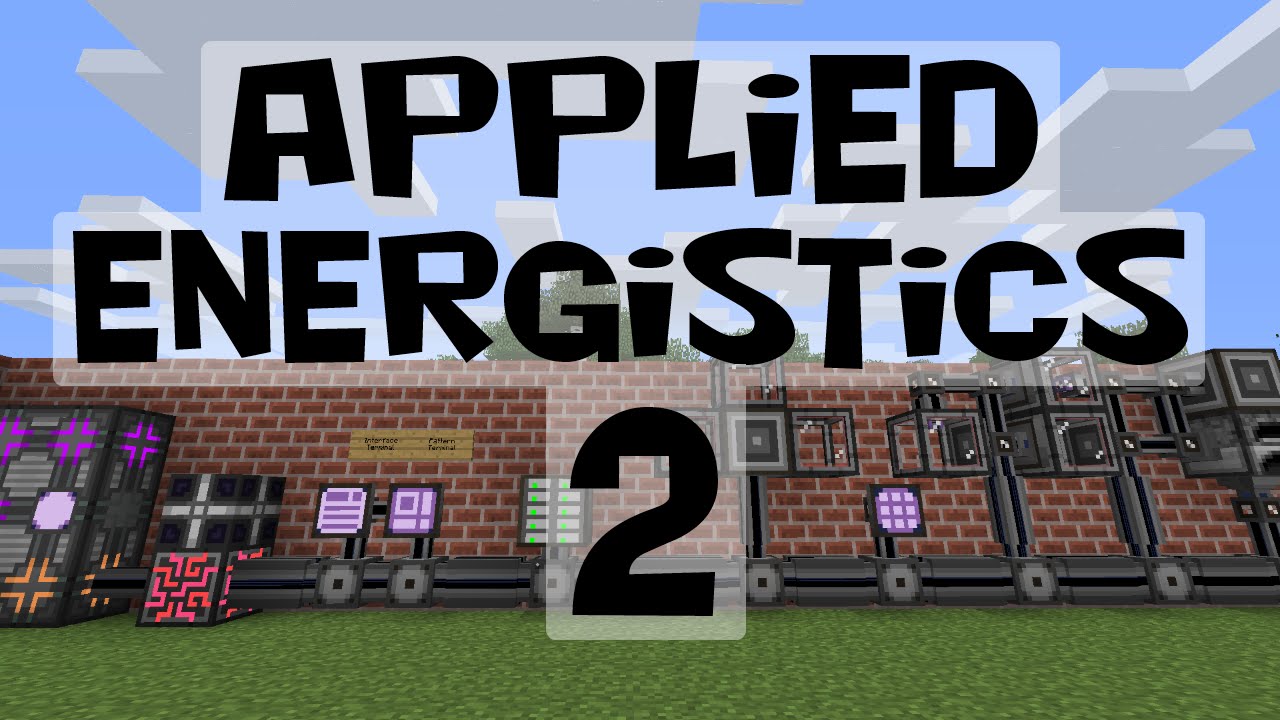
Одним из обновленных модов, установленных на серверах Hi-Tech 1.7.10, является Applied Energistics 2. Он был сильно изменен, и часто у игроков возникают вопросы по созданию и использованию отдельных его элементов. Представляю вам первую часть гайда по этой модификации.
Имеет довольно обширные функции : от компактного хранения ресурсов, до автоматического крафта и создания необходимых вещей, без участия пользователя; мод предоставляет много возможностей, и ограничивается лишь фантазией игрока в сфере его использования.
В первой части мы рассмотрим способы создания необходимых для крафта базовых ресурсов. Для эффективного использования вам необходим стабильный источник энергии и достаточное количество ресурсов.
Одними из главных составляющих, которые используются практически у всех рецептов, являются кварц и его кристаллы. Всего их есть три типа:
- Изменчивые - являются смесью кварца нижнего мира, заряженного истинного кварца (встречается на высоте от 17 до 69 в обычном мире) и красной пыли.
- Истинные - кристаллы кварца истинного мира, добываются каменной и прочнее киркой из часто встречающейся кварцевой руды. Существует альтернативный, не выгодный рецепт: дробление руды в механизме (кварцевый дробитель, измельчитель, дробилка из IC2).
- Нижнего мира - выпадает из кварцевой руды нижнего мира. Также руду можно переработать в печи, что является очень неэффективным способом получения кварца.
Для всех характерны три состояния: обычное, пыль (измельченное в любом дробящем механизме), чистое (выращенное из семени, об этом чуть позже).

Для создания изменчивого кристалла, необходимо кинуть в воду заряженный кристалл истинного кварца, кварц нижнего мира и красную пыль. Спустя несколько секунд ресурсы превратятся в два изменчивых кристалла.
Заряженный кристалл выпадает из заряженной руды, которая встречается в мире намного реже, и немного отличается внешним видом: он чуть светлее, и периодически вызывает небольшие фиолетовые разряды. Как только найдете хотя бы один - советую сделать изменчивые кристаллы и скрафтить зарядник, так как в дальнейшем заряженные кварцевые кристаллы нужны в большом количестве, а постоянные поиски их в мире занимают очень много времени.

Нажатие ПКМ с кварцем в руке, поместит его внутрь зарядника. Далее его можно запитать любым типом доступной вам энергии, вход находится наверху прибора, либо вовсе использовать деревянную ручку, устанавливается она туда же. После зарядки кварц поменяет текстуру на более светлую, еще одно нажатие ПКМ извлечет его оттуда.
Практически все рецепты с обычными кристаллами заменяются чистыми. Выращиваются они с семя кристалла. Крафт довольно прост, в сетке соединяем пыль и песок; таким образом, из одного обычного кристалла получается два истинных, поэтому их использование намного выгоднее.

Теперь, семя необходимо вырастить. Бросаем его в воду, расти оно будет около часа, прогресс роста всегда можно посмотреть подобрав его, после строчки "этот предмет не будет исчезать" можно узнать, на сколько % кристалл уже вырос.
Ускорители роста кристаллов значительно упростят этот процесс: при использовании 4 штук, чистый получается спустя полторы минуты. Каждый ускоритель потребляет 8 АЕ/тик. Рассмотрим их крафт.

- Ускоритель роста кристаллов: 4 слитка железа, 2 МЭ стеклянных кабеля, 2 кварцевых стекла, 1 изменчивый блок.
- Изменчивый блок: 4 изменчивых кристалла / 8 чистых изменчивых кристаллов.
- Кварцевое стекло: 4 стекла, 5 кварцевой пыли (любой).
- МЭ стеклянный кабель: кварцевое оптическое волокно, 2 (чистых/) изменчивых кристалла.
- Кварцевое оптическое волокно: 6 стекла, 3 кварцевой пыли (любой).
Таким образом, на создание 4 ускорителей нам понадобится:
- 16 слитков железа
- 20 изменчивых кристаллов
- 14 стекла
- 13 кварцевой пыли
Пока у вас нет МЭ контроллера, можно использовать приёмщик энергии. Он превращает другие её типы в АЕ.

Приёмщик энергии: 4 железа, 4 кварцевого стекла, 1 (чистый/) изменчивый кристалл.
Устанавливаем ускорители, и запитываем АЕ энергией. Осталось разлить воду, и можно выращивать чистые кристаллы.

На этом пока все, в следующем гайде рассмотрим создание процессоров и основы МЭ сети для компактного хранения предметов.
Читайте также:


